Title here
Summary here
Die Anzeige des FalconTraders gibt dir einen schnellen Überblick über den aktuellen Status und die wichtigsten Kennzahlen.
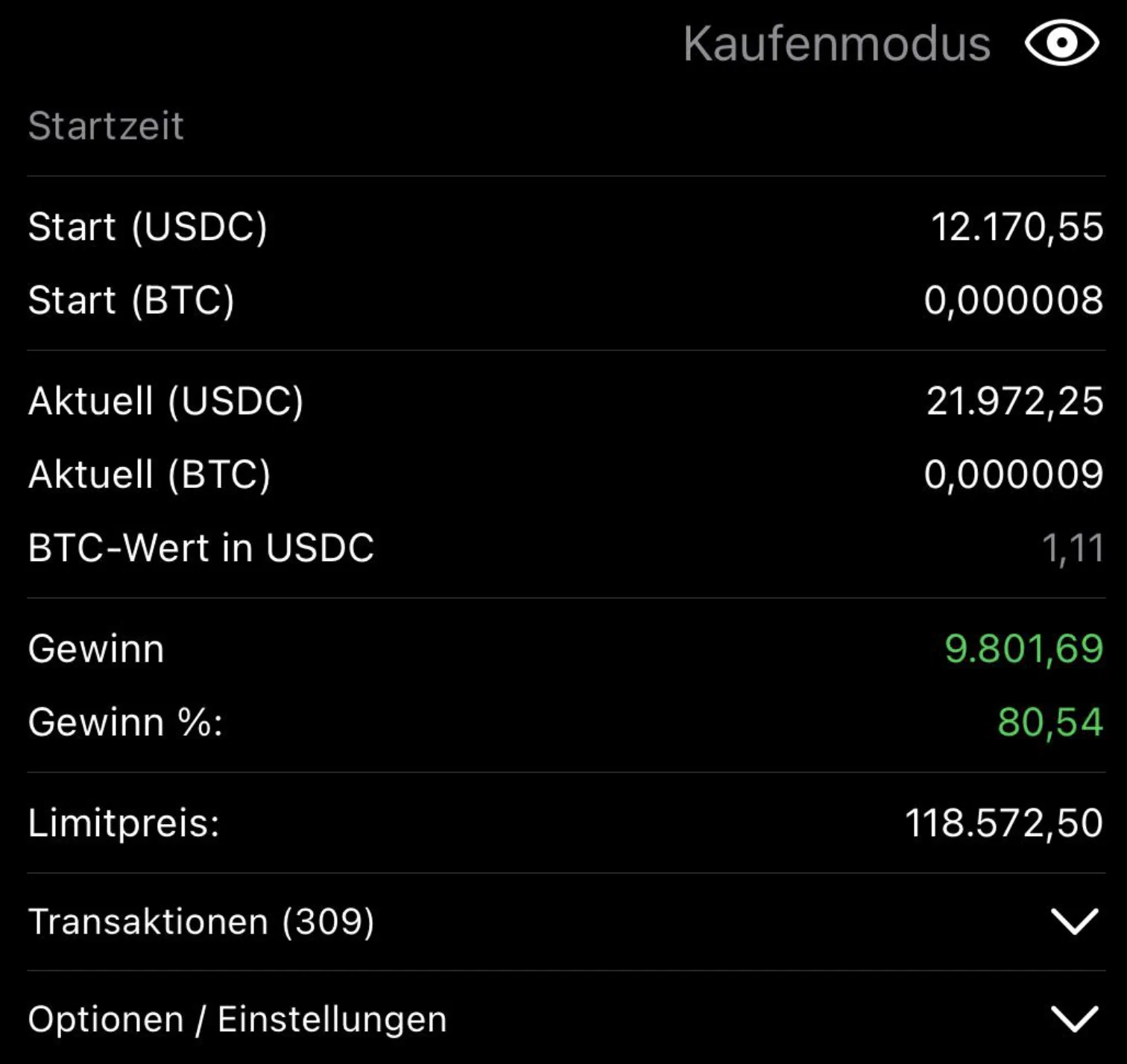
Name des Tradingbots
Startzeit
Status (oben rechts)
Augen-Icon
Startbestände
Aktuelle Bestände
Gewinnblock
Kaufpreis
Transaktionen
Optionen / Einstellungen